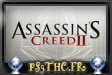[Atelier 5 / Pratique] - Découper, rogner une image
- Bood
- Chasseur d'argent Nv.2

- Messages : 151
- Enregistré le : mar. 21 janv. 2014 14:52
- ID PSN : BoggyStyleFr
[Atelier 5 / Pratique] - Découper, rogner une image
La manip va consister à découper l intérieur de sa Trophy Card. On va tout simplement enlever le skin. Pour ce faire, on va afficher un des ces messages. On descend tout en bas du message afin de voir sa trophy card et on appuie sur la touche "Impression Système" de son clavier. Elle devrait se situer juste à droite du "F12" au dessus de "Inser". En gros, on a copié l image se trouvant affichée à l écran, dans ce qui s appelle un presse-papier. C est comme le copier-coller avec le texte, sauf que là c est l image de l écran.
Une fois votre capture d écran dans le presse-papier, on va ouvrir le Gimp et on va cliquer sur
"Fichier" --> "Nouvelle Image..."
On va dérouler l onglet "Options avancées" en cliquant sur le "+" et on va baisser la résolution à 72 et on valide.
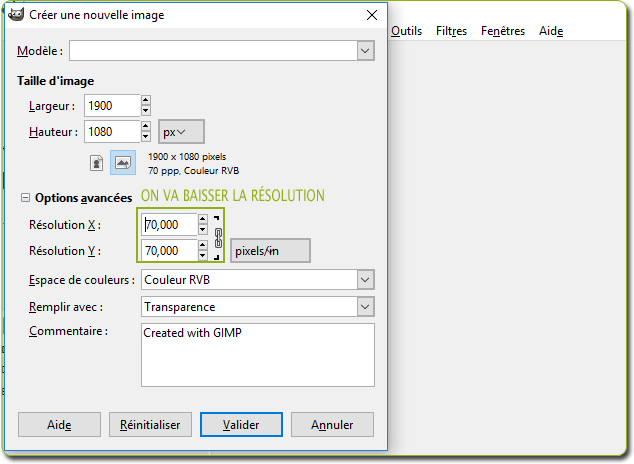
Ensuite on va cliquer sur l onglet
"Edition" --> "Coller"
La capture d écran devrait apparaître dans Gimp !
Voir le Fichier : Capture d' écran
Dans la fenêtre des calques, en bas à droite vous avez un calque " selection flottante" qui est apparût il va falloir l ancrer.
Un clic droit sur le calque "sélection flottante" puis "Ancrer le calque" via le menu contextuel.
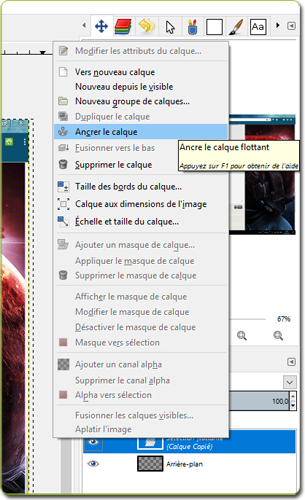
Une fois la sélection flottante ancrée, on va prendre l outil "Sélection" rectangulaire et on va sélectionner l intérieur de la trophy Card comme sur l image ci dessous. Vous pouvez zoommer pour faciliter la tache.
Voir le Fichier : Sélectionner
Une fois votre sélection créée (Ce sont les petits pointillés qui bougent) : on va cliquer sur
"Sélection" --> "Inverser"
Une fois votre selection inversée, le contenu de la sélection ne sera plus le petit rectangle mais tout le reste. La sélection s inverse. Une fois la sélection inversée donc, on va ensuite cliquer sur :
"Edition" --> "Effacer"
Cela effacera tout ce qui est contenu dans la sélection.
Voir le Fichier : Effacer le contenu sélectionné
On va prendre l habitude d enlever une sélection quand nous n avons plus besoin :
"Sélection" --> "Aucune"
Et on va ensuite cliquer sur l onglet :
"Image" --> "Découpage automatique de l image"
Voir le Fichier : Rognage de l image
Nous sommes passés d une capture d écran 1900*1080px à une petite bannière 454*95px (px=pixels)
Vous pouvez vous amuser à mettre un petit texte dessus et ca vous fera une petite bannière. Même si c est quand même plus classe avec le skin de la Trophy Card !
Ensuite on va enregistrer l image :
"Fichier" --> "Export as..."
et on exporte soit au format .png soit .jpeg.
Ce sera tout pour cet atelier. Ce serait bien que nous voyions prochainement comment fonctionnent les calques. Si des questions hésitez pas ! Merci à vous d avoir suivi cet atelier.
Une fois votre capture d écran dans le presse-papier, on va ouvrir le Gimp et on va cliquer sur
"Fichier" --> "Nouvelle Image..."
On va dérouler l onglet "Options avancées" en cliquant sur le "+" et on va baisser la résolution à 72 et on valide.
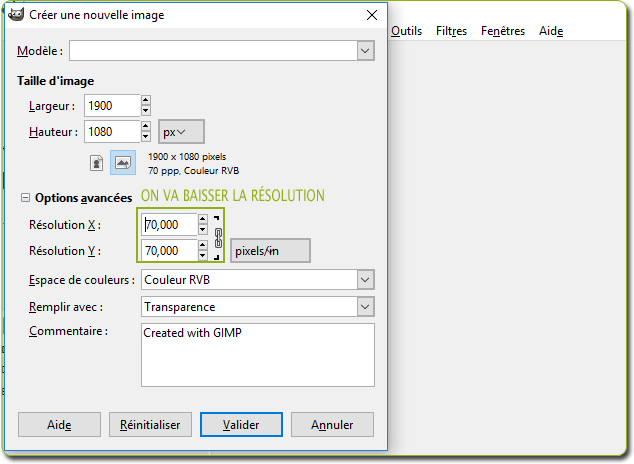
Ensuite on va cliquer sur l onglet
"Edition" --> "Coller"
La capture d écran devrait apparaître dans Gimp !
Voir le Fichier : Capture d' écran
Dans la fenêtre des calques, en bas à droite vous avez un calque " selection flottante" qui est apparût il va falloir l ancrer.
Un clic droit sur le calque "sélection flottante" puis "Ancrer le calque" via le menu contextuel.
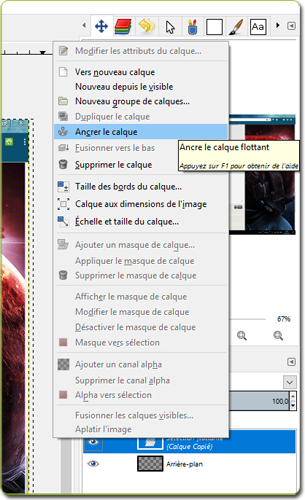
Une fois la sélection flottante ancrée, on va prendre l outil "Sélection" rectangulaire et on va sélectionner l intérieur de la trophy Card comme sur l image ci dessous. Vous pouvez zoommer pour faciliter la tache.
Voir le Fichier : Sélectionner
Une fois votre sélection créée (Ce sont les petits pointillés qui bougent) : on va cliquer sur
"Sélection" --> "Inverser"
Une fois votre selection inversée, le contenu de la sélection ne sera plus le petit rectangle mais tout le reste. La sélection s inverse. Une fois la sélection inversée donc, on va ensuite cliquer sur :
"Edition" --> "Effacer"
Cela effacera tout ce qui est contenu dans la sélection.
Voir le Fichier : Effacer le contenu sélectionné
On va prendre l habitude d enlever une sélection quand nous n avons plus besoin :
"Sélection" --> "Aucune"
Et on va ensuite cliquer sur l onglet :
"Image" --> "Découpage automatique de l image"
Voir le Fichier : Rognage de l image
Nous sommes passés d une capture d écran 1900*1080px à une petite bannière 454*95px (px=pixels)
Vous pouvez vous amuser à mettre un petit texte dessus et ca vous fera une petite bannière. Même si c est quand même plus classe avec le skin de la Trophy Card !
Ensuite on va enregistrer l image :
"Fichier" --> "Export as..."
et on exporte soit au format .png soit .jpeg.
Ce sera tout pour cet atelier. Ce serait bien que nous voyions prochainement comment fonctionnent les calques. Si des questions hésitez pas ! Merci à vous d avoir suivi cet atelier.
- tara
- Team Guides

- Messages : 1848
- Enregistré le : dim. 28 août 2011 11:14
- ID PSN : tara-03032010
Re: [Atelier 5 / Pratique] - Découper, rogner une image
Salut Bood et merci à toi pour ce nouvel atelier. J'ai quelques questions :
- Toute image créée est-elle automatiquement considérée comme un calque ? Je demande ça car le logiciel distingue "Ouvrir ..." et "Ouvrir en tant que calques ..." dans l'onglet Fichier.
- En quoi le fait de l'ancrer est-il utile ? S'agit-il d'un réflexe à avoir pour d'autres manip ou cela a-t-il un impact sur les commandes suivantes ?
- Pourquoi inverser la sélection,la supprimer puis faire une découpe auto de l'image alors que la commande "rogner selon la sélection" me semble faire la même chose ?
- Bood
- Chasseur d'argent Nv.2

- Messages : 151
- Enregistré le : mar. 21 janv. 2014 14:52
- ID PSN : BoggyStyleFr
Re: [Atelier 5 / Pratique] - Découper, rogner une image
La différence est queToute image créée est-elle automatiquement considérée comme un calque ? Je demande ça car le logiciel distingue "Ouvrir ..." et "Ouvrir en tant que calques ..." dans l'onglet Fichier.
- "Ouvrir ..." va te créer un nouvel espace de travail et
- "Ouvrir en tant que calques ..." va ajouter le fichier que tu souhaites ouvrir à l espace de travail déjà existant. Donc il faudra
privilégier le "Ouvrir en tant que calques si vous souhaitez ajouter une image à votre projet par exemple...
C est le soft qui se complique la vie pour rien. A chaque fois quand il y aura une sélection flottante il faudra créer un calque transparent en dessous et ancrer la sélection flottante à ce dernier. Mais ca reste assez rare comme manip. C est surtout quand on se sert des copier-coller.En quoi le fait de l'ancrer est-il utile ? S'agit-il d'un réflexe à avoir pour d'autres manip ou cela a-t-il un impact sur les commandes suivantes ?
On peut effectivement dans notre cas se servir de la commande "rogner selon la sélection" vu que l atelier se termine sur ce format rectangulaire. Mais généralement le rognage se fait vraiment à la fin, une fois le projet terminé et prêt à être exporté car l espace de travail est aussitôt réduit et si tu souhaites rajouter des choses par la suite il te faudra de nouveau agrandir l espace de travail. Très bonne remarque en tout cas, si ca peut faire gagner des clics autant s en servir.Pourquoi inverser la sélection,la supprimer puis faire une découpe auto de l'image alors que la commande "rogner selon la sélection" me semble faire la même chose ?

- tara
- Team Guides

- Messages : 1848
- Enregistré le : dim. 28 août 2011 11:14
- ID PSN : tara-03032010
- Bood
- Chasseur d'argent Nv.2

- Messages : 151
- Enregistré le : mar. 21 janv. 2014 14:52
- ID PSN : BoggyStyleFr
- flogaz80
- Chasseur d'argent Nv.2

- Messages : 107
- Enregistré le : sam. 11 juil. 2015 17:40
- ID PSN : zo1980
Re: [Atelier 5 / Pratique] - Découper, rogner une image
Merci pour ce nouvel atelier,encore une fois très clair et toujours aussi intéressant. 
- Mehdi-ak47
- Chasseur d'argent Nv.1

- Messages : 92
- Enregistré le : ven. 31 janv. 2014 00:14
- ID PSN : mehdi-ak47
Re: [Atelier 5 / Pratique] - Découper, rogner une image
Bonjour,
j'arrive 3 ans après mais merci pour ces super ateliers. La nouvelle version du logiciel n'est plus la même mais j'ai réussi à manipuler comme sur les tutos.
Cela ma vraiment donner envi, j'ai pris du plaisir.
Bravo pour le boulot (je sais pas si c'est toujours d'actualité).
j'arrive 3 ans après mais merci pour ces super ateliers. La nouvelle version du logiciel n'est plus la même mais j'ai réussi à manipuler comme sur les tutos.
Cela ma vraiment donner envi, j'ai pris du plaisir.
Bravo pour le boulot (je sais pas si c'est toujours d'actualité).